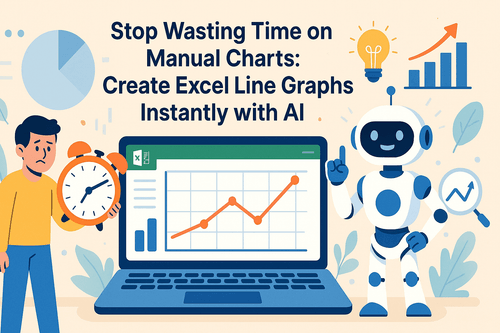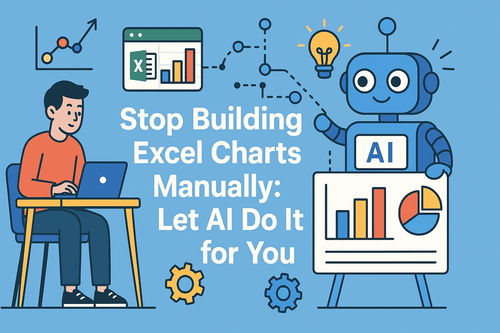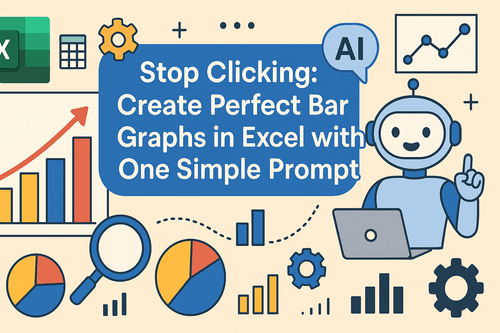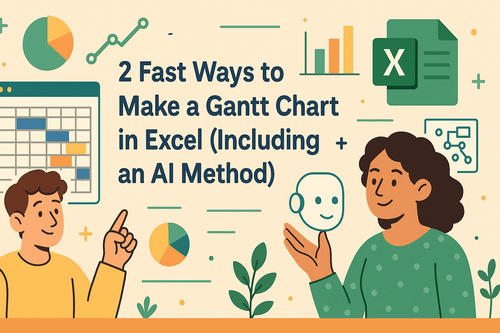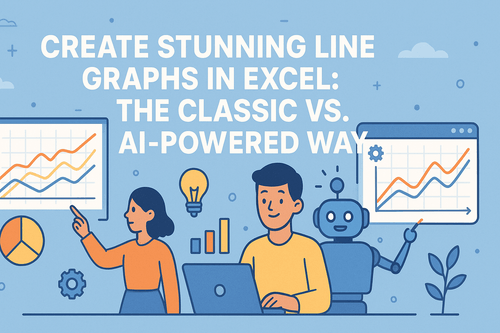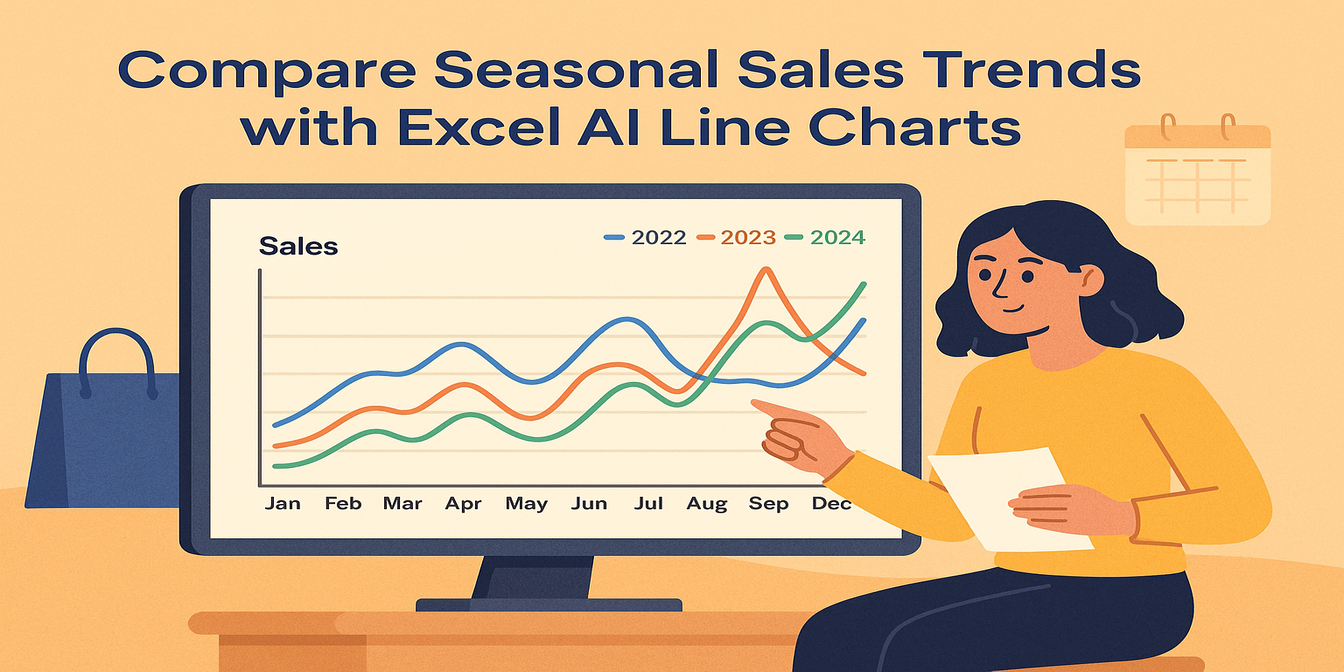你推出了自己的品牌,也面临着竞争。 但你知道在月度销售竞赛中谁会胜出吗?
一旦你用多线图表将其可视化,你就会知道答案。让匡优Excel为你呈现电商生涯中最清晰的对决。
传统方式:手动操作、混乱且麻烦
试图绘制三个品牌的月度销售图表?这可是件苦差事:
- 按品牌和月份汇总数据
- 在同一时间轴上对齐数据(比听起来要难)
- 插入多线图表,分配颜色,调整标签
- 发现自己忘记了某个品牌或日期对应错误
这就像手动制作TikTok二重唱一样,比看起来要困难得多。
匡优Excel让它变得简单
假设你有以下数据:

你只需说:
提示: 展示2024年品牌A、品牌B和品牌C的月度销售多线图表。
匡优Excel将:
- 按月份对每个品牌进行分组
- 分配清晰的、颜色编码的线条
- 将所有内容绘制在时间轴上,并使间隔对齐
- 甚至让图表美观易读

何时使用多线图表
- 比较不同组随时间的表现
- 识别季节性模式或增长差距
- 非常适合竞争追踪和内部基准比较
手动操作与匡优Excel AI对比
| 任务 | 传统Excel方式 | 匡优Excel AI方式 |
|---|---|---|
| 按品牌/月份分组 | 数据透视表或公式 | 即时完成 |
| 时间对齐 | 手动操作 | 自动同步 |
| 图表自定义 | 多次点击操作 | 一个提示即可完美完成 |
| 图例、颜色 | 繁琐 | 自动匹配 |
| 洞察质量 | 一般 | 清晰明了 |
| 获得结果所需时间 | 20 - 40分钟 | 不到1分钟 |
小技巧
- 保持线条颜色高对比度(匡优Excel会为你完成这一点)
- 为表现最佳的品牌添加数据标签或趋势线
- 如果比较超过3条线,使用交互式过滤器
总结
无论你是在追赶竞争对手还是追踪自己的产品线,多线图表都能完整呈现情况 — 无需手动辛苦操作。
有了匡优Excel,只需提出一个明智的问题,然后跟着线条走就行。
如果你对匡优Excel AI图表感兴趣,你可能也会喜欢以下文章: